网友们想w7原版64系统U盘安装,因为win7 64位系统是现在主流系统,所以不少用户都已经使用u盘安装win7系统,那么就让小编告诉你w7原版64系统U盘安装教程,下面就是win7之家小编给你们展示的u盘安装win7系统过程。
准备工作:
①制作一个最新版老毛桃u盘启动盘;
②根据“将u盘启动盘设置为开机首选方法”,让电脑从老毛桃u盘启动。
步骤:
1、在主菜单界面用键盘方向键“↓”将光标移至“【02】运行老毛桃Win8PE防蓝屏版(新电脑)”,回车确定,如图所示:
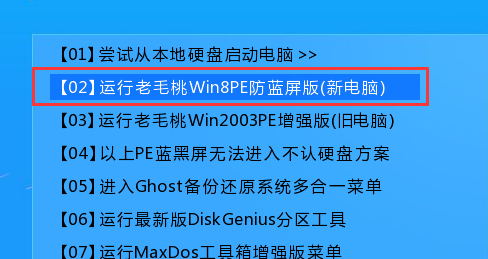
2、在窗口中,点击浏览将win7系统添加进来,点击c盘作为系统盘,点击确定即可,如图所示:

3、随后在提示框中,点击确定进行还原进程,如图所示:

4、还原进程结束后,电脑自动重启,随后电脑就自行安装系统了,如图所示:

5、耐心等待最新win7系统下载安装,待安装完成,即可使用,如图所示:

综上所述,这就是win7之家小编给你们提供的w7原版64系统U盘安装方法了,u盘安装win7系统是非常适合大家使用的安装电脑系统方法,u盘与光盘相比,u盘更便于存放,有利于数据的保护。希望这篇文章对你们带来帮助哦!
Copyright ©2018-2023 www.958358.com 粤ICP备19111771号-7 增值电信业务经营许可证 粤B2-20231006